異なる設定で読み込んだ原稿をひとつにまとめる(ジョブ結合)
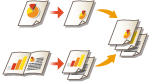 | 複数の原稿を異なるコピー設定で読み込んだあと、まとめて出力することができます。たとえば、1つ目の原稿はパンチ穴を消し、2つ目の原稿は両面コピーする設定で読み込んだあと、この2つの原稿をひとまとめにして、さらにページ番号や表紙を付けることもできます。 |
1
<コピー>を押す
2
コピーの基本画面で<その他の機能>を押す コピーの基本画面について
3
<ジョブ結合>を押す
4
すべての原稿に適用する設定を行い、<OK>を押す
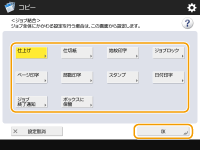
<仕上げ>を設定するには、コピーの基本操作を参照してください。
<地紋印字>、<ジョブロック>を設定するには、機密文書の複製を制限するを参照してください。
<ページ印字>、<部数印字>、<スタンプ>、<日付印字>を設定するには、資料作成や管理に役立つ機能を参照してください。
<ジョブ終了通知>、<ボックスに保管>を設定するには、コピーの便利な機能を参照してください。
5
1つ目(1束目)の原稿をセットし、コピーの基本画面で設定をしたあと (スタート)を押す 原稿をセットする
(スタート)を押す 原稿をセットする
 (スタート)を押す 原稿をセットする
(スタート)を押す 原稿をセットする原稿が読み込まれます。読み込みが完了すると、次の原稿を読み込むための画面が表示されます。
次の原稿も同じ設定で読み込む場合は、手順7に進んでください。
倍率や濃度などの設定のみを変更して原稿の読み込みを継続する場合は、表示される画面で<設定変更>を押して設定を変更し、手順7に進んでください。
6
<次のジョブ束の読込設定>を押す
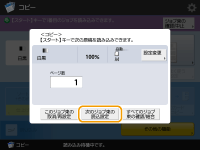

次の原稿の読み込み前に、<設定変更>で以下の機能を変更できます。<その他の機能>は連続読込中には変更できませんので、あらかじめ必要な設定をしてください。
<倍率>
<両面原稿>
<濃度>
<原稿の種類>
ジョブ束全体の設定に<地紋印字>を選択している場合は、プリント中に濃度を変更することはできません。
7
次の原稿をセットし、コピーの基本画面で設定をしたあと (スタート)を押す
(スタート)を押す
 (スタート)を押す
(スタート)を押すすべての原稿の読み込みが完了するまで、手順6~7を繰り返します。
直前にセットした原稿と同じ設定でコピーする場合は、原稿をセットしたあと (スタート)を押します。
(スタート)を押します。
 (スタート)を押します。
(スタート)を押します。8
<すべてのジョブ束の確認/結合>を押す
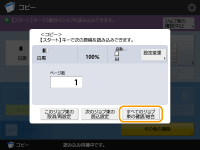
9
コピー部数を入力し、読み込んだ原稿の設定内容を確認する
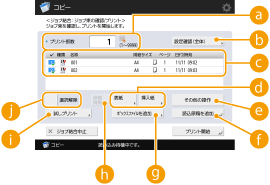
 <プリント部数>
<プリント部数>コピーする部数をテンキーで入力します。
 <設定確認 (全体)>
<設定確認 (全体)>手順4で設定した内容を確認できます。
 読み込んだ原稿(ジョブ束)のリスト
読み込んだ原稿(ジョブ束)のリスト読み込んだ原稿の情報が一覧表示されます。
読み込んだ順番で の中央の数字が1、2、3…と表示されます。この番号順で出力されますが、変更したい場合は
の中央の数字が1、2、3…と表示されます。この番号順で出力されますが、変更したい場合は の<選択解除>を押し、出力したい順番で原稿を選びます。
の<選択解除>を押し、出力したい順番で原稿を選びます。
 の<選択解除>を押し、出力したい順番で原稿を選びます。
の<選択解除>を押し、出力したい順番で原稿を選びます。 <表紙>/<挿入紙>
<表紙>/<挿入紙>表紙や挿入紙(中扉)を付けることができます。
 <その他の操作>
<その他の操作>原稿のプレビュー表示や、指定ページまたは原稿(ジョブ束)を削除することができます。
 <読込原稿を追加>
<読込原稿を追加>同時に出力する原稿をさらに読み込んで追加することができます。
 <ボックスファイルを追加>
<ボックスファイルを追加>同時に出力する原稿をさらに「ユーザーボックス」から追加することができます。ファイルを簡易編集する
 <詳細情報>
<詳細情報> で原稿を選ぶと<詳細情報>ボタンが表示されます。それぞれの原稿に設定した内容を確認できます。
で原稿を選ぶと<詳細情報>ボタンが表示されます。それぞれの原稿に設定した内容を確認できます。 <試しプリント>
<試しプリント>大量に出力する前に、1部のみ試しコピーして仕上がりを確認できます。コピーの仕上がりを確認する
 <選択解除>/<全選択>
<選択解除>/<全選択> の原稿の順番を変更することができます。
の原稿の順番を変更することができます。10
<プリント開始>を押す
コピーが始まります。
 |
ジョブ結合の読み込み中は、割り込みコピーできません。 ジョブ結合を<設定の履歴>で呼び出すことはできません。 読み込み可能なジョブ束の上限:100件 |
